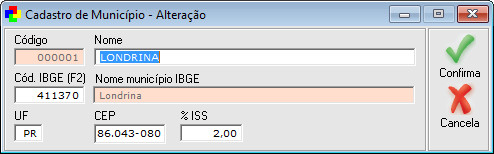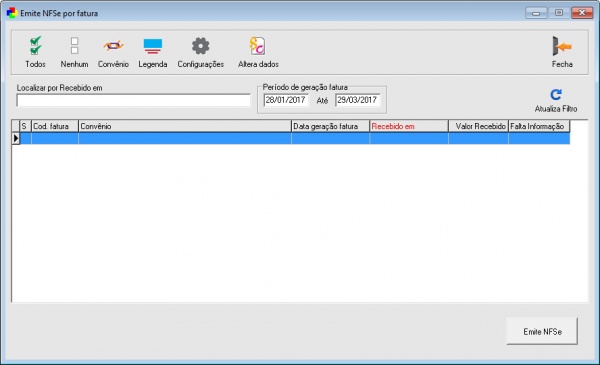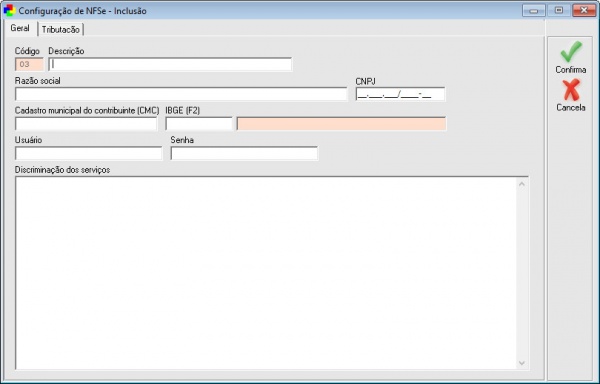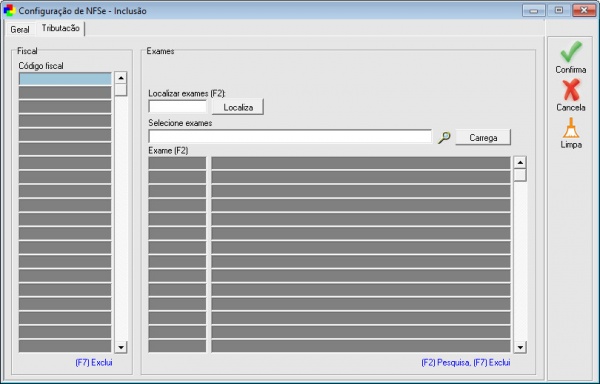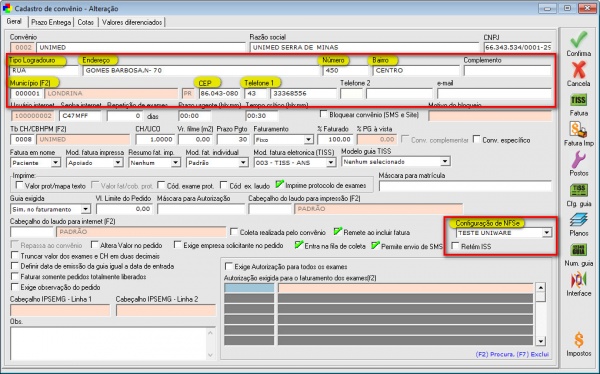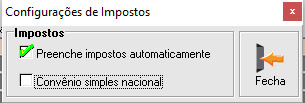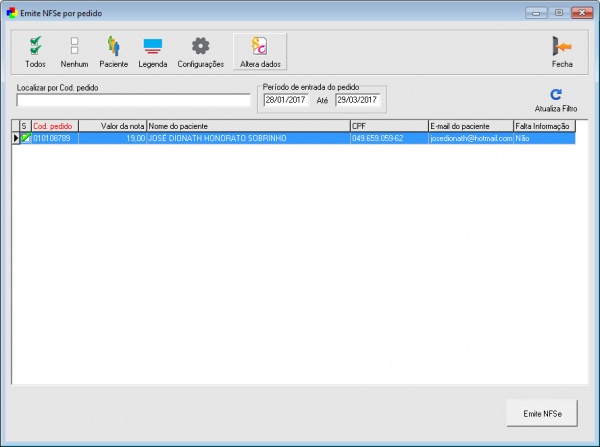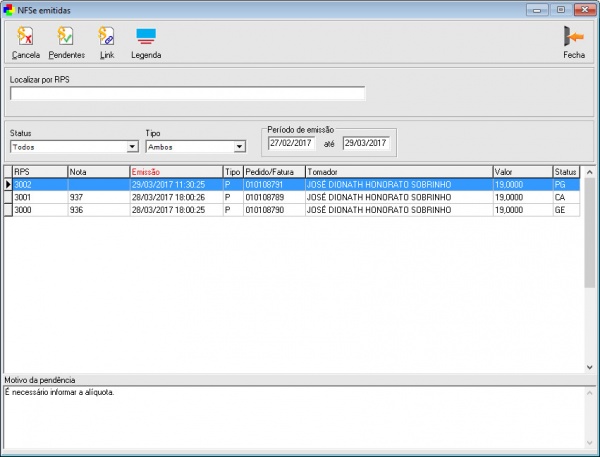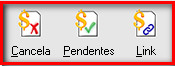Nota Fiscal de Serviço
De UniWiki
No unilab existe um recurso de geração de NFSe (nota fiscal de serviço eletrônica) que tem a função de gerar notas tanto por pedido quanto por faturamento, isto é, é possível gerar notas fiscais dos exames realizados tanto para o paciente quanto para os convênios.
| Municípios atendidos | ||
|---|---|---|
| Cód. IBGE | Município | UF |
| 4113700 | Londrina | PR |
| Total | 1 | |
Configuração
Para configurar a geração de NFSe no Unilab é necessário realizar os seguintes passos:
- Copiar a dll WS_NFSe.dll que se encontra em \\svw-uniware2\REDEUNIWARE\UNIWARE\UnilabVersoes\VersaoAtual\NFSe para a raiz da uniwarew (mesma pasta onde se encontra o unilabw.exe).
- No cadastro de Município, deverá preencher os dados do município em que a NFSe será emitida com código IBGE e alíquota do ISS.
- Ir até o menu: Movimentação > Emissão de NFSe > Fatura;
- Clicar no botão Configurações ;
- Preencher os dados de acordo com a empresa prestadora de serviço (empresa que emitirá a nota fiscal);
- Na aba Tributação, deverá ser preenchido o código do serviço(código atribuído a atividade que a respectiva empresa atua, podendo ser um ou mais), e na tabela exames deverá ser inserido os exames que corresponde ao serviço criado.
- Confirmar a configuração;
- No cadastro de convênio (cadastro > Convênio), Alterar o convênio que receberá as notas geradas por faturamento e preencher os campos obrigatórios:
- Razão Social, CNPJ, Tipo Logradouro, Endereço, Numero, Bairro, Município, CEP, Telefone 1. (o campo e-mail não será obrigatório, no entanto, se preencher este campo a NFSe será enviado para o mesmo na geração da nota).
- Marcar a opção Emite RPS.
- Verificar se as opções adicionais será necessário o preenchimento:
- Convênio simples nacional : Identifica a empresa que receberá a nota fiscal como Simples Nacional (Os impostos de PIS, COFINS e Contribuição Social será paga pelo Emitente da NFSe).
- Preenche impostos automaticamente: Indica se o convênio irá preencher os impostos configurados nas configurações do sistema (cadastro > configurações > Fatura, na sessão Impostos)
- Em Cadastros > Configurações, definir os impostos Padrão, para que o convenio carregue as informações na fatura caso utilize a opção Preenche impostos automaticamente.
Nota:
- ¹Para emissão de nota por pedido é necessário somente seguir até o passo 7, os demais passos serão para configuração de emissão de nota por fatura.
- ²É obrigatório o preenchimento do código do IBGE do município do prestador.
Utilização
- A geração da NFSe poderá ser gerada através de duas telas dependendo do método que se deseja emiti-la:
- Por pedido (Movimentação > NFSe > Por Pedido):
- Após cadastrar os pedidos e recebe-los completamente (não será gerado NFSe de pedidos que não estejam 100% recebidos). Selecionar o pedido que deseja emitir a nota fiscal e clicar no botão Emite NFSe.
- Por faturamento:
- Após gerar o faturamento do convênio que está configurado para emissão de NFSe selecionar o faturamento desejado e clicar no botão Emite NFSe.
- Por pedido (Movimentação > NFSe > Por Pedido):
- A verificação das notas geradas será realizada através do menu: Movimentação > Emissão NFSe > Emitidos:
- Nesta tela o usuario é capaz de verificar o status das NFSe emitidas para a prefeitura e qual foi o retorno da mesma, que podem ser classificadas da seguinte maneira:
- GE - Nota gerada: Enviada com sucesso para a prefeitura e gerada com sucesso.
- PG - Nota pendente de geração: A nota foi enviada para a prefeitura, no entanto, algo impediu a geração da nota da mesma, é necessário verificar o campo motivo da pendência na parte inferior da tela.
- CA - Nota Cancelada: Nota enviada para a prefeitura e aceita pela mesma, no entanto, o Usuário solicitou o cancelamento da mesma através do Unilab e prefeitura aceitou o cancelamento.
- PC - Nota pendente de cancelamento: Nota enviada para a prefeitura e aceita pela mesma, no entanto, o Usuário solicitou o cancelamento da mesma através do Unilab e prefeitura recusou o cancelamento é necessário verificar o campo motivo da pendência na parte inferior da tela.
- Nesta tela ainda possuí três outros recursos que são:
- Cancela: Solicita a prefeitura que cancele a nota emitida.
- Pendentes: Tenta resolver as pendencias que impossibilitam a geração da nota.
- Link: Abre o link da NFSe no navegador. Caso o cliente esteja em ambiente TS será copiado o link para área de transferência.
- Nesta tela ainda possuí três outros recursos que são:
Nota: Quando existir algum dado necessário para a geração da NFSe faltando a ser preenchido, a linha correspondente do registro ficará na cor vermelha e na parte inferior da tela mostrará os dados que estão faltando a ser preenchidos.
Regras
Para geração de NFSe será necessário obedecer algumas regras antes e depois da emissão:
- O faturamento não poderá ser ajustado, excluído e/ou ajustado após a emissão de NFSe do mesmo.
- O pedidos só poderá ser alterado informações que não interferem em valor após a geração da NFSe do mesmo.
- A geração de NFSe por pedido só será realizada se o pedido estiver totalmente recebido.